Naudokite daiktų interneto įrenginį su pardavimo tašku (PoS)¶
Būtinos sąlygos¶
Prieš pradedant, įsitikinkite, kad yra prieinama ši įranga:
„Daiktų interneto“ (angl. Internet of Things, IoT) dėžutė su maitinimo adapteriu.
Kompiuteris arba planšetė su atnaujinta interneto naršykle.
Odoo Online arba Odoo instancija su įdiegtomis Point of Sale ir IoT programomis.
Vietinis tinklas nustatytas naudojant DHCP (tai yra numatytoji parinktis).
RJ45 Ethernet kabelis (nebūtinas, bet teiktinas, palyginti su įmontuotu WiFi).
Bet kuris palaikomas įrenginys (kvitų spausdintuvas, brūkšninių kodų skaitytuvas, pinigų stalčius, mokėjimo terminalas, svarstyklės, klientų ekranas ir kt.). Palaikomų įrenginių sąrašas pateiktas POS Įranga puslapyje.
Nustatymas¶
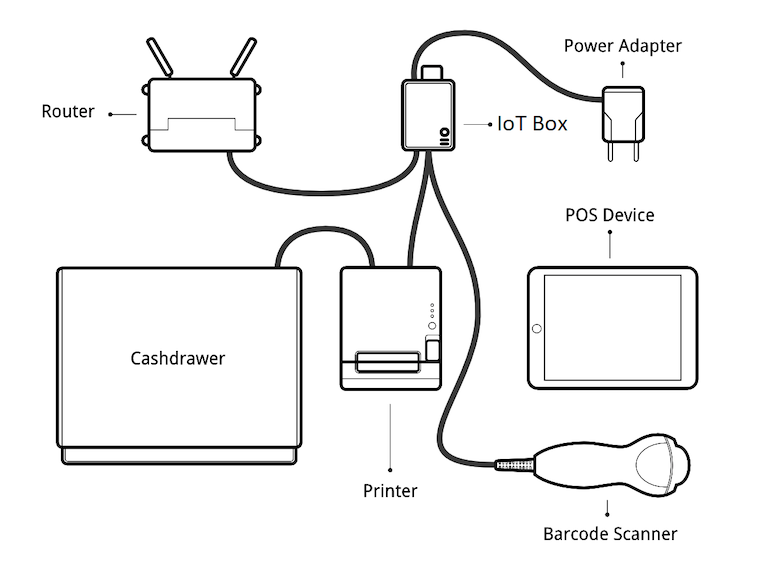
Siūloma konfigūracija pardavimo taško sistemai.¶
Norint prijungti aparatinę įrangą prie PoS, pirmas žingsnis yra prijungti IoT dėžutę prie duomenų bazės. Norėdami tai padaryti, vadovaukitės šiomis instrukcijomis: Prijunkite Daiktų interneto (IoT) dėžutę prie Odoo duomenų bazės.
Tada prijunkite periferinius įrenginius prie IoT (daiktų interneto) dėžutės.
Įrenginio Pavadinimas |
Instrukcijos |
|---|---|
Spausdintuvas |
Prijunkite palaikomą kvitų spausdintuvą prie USB prievado arba prie tinklo ir įjunkite jį. Žiūrėkite Užsakymai spausdinami. |
Grynųjų pinigų stalčius |
Kasos stalčius turėtų būti prijungtas prie spausdintuvo su RJ25 kabeliu. |
Brūkšninių kodų skaitytuvas |
Kad brūkšninių kodų skaitytuvas būtų suderinamas, jis turi baigti brūkšninius kodus su |
Mastelis |
Prijunkite svarstykles ir įjunkite jas. Žiūrėkite Prijunkite svarstykles. |
Klientų ekranas |
Prijunkite ekraną prie IoT dėžutės, kad būtų rodomas PoS užsakymas. Žr. Prijunkite ekraną. |
Apmokėjimo terminalas |
Prisijungimo procesas priklauso nuo terminalo. Žr. mokėjimo terminalų dokumentaciją. |
Kai tai bus atlikta, prijunkite IoT dėžutę prie programos. Norėdami tai padaryti, eikite į , pažymėkite IoT Box parinktį ir pasirinkite įrenginius, kurie bus naudojami šiame PoS. Paspauskite Save ir išsaugokite pakeitimus.
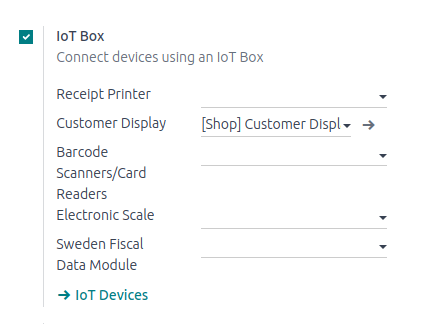
Nustačius, galima paleisti naują PoS sesiją.